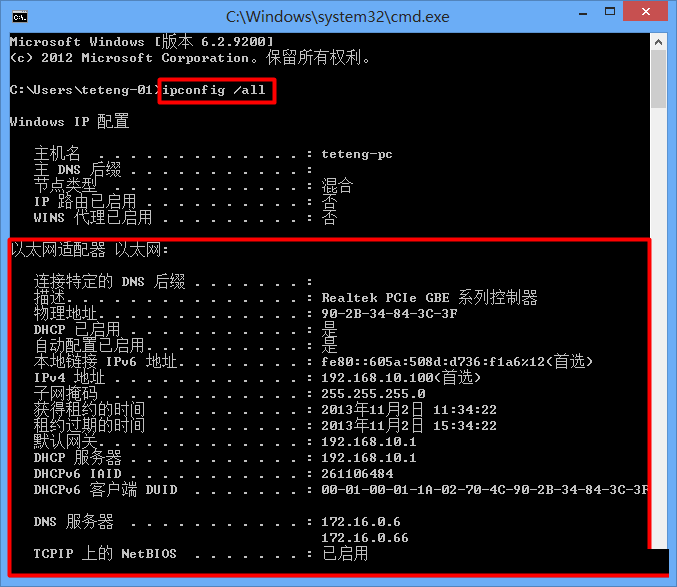如何查詢自己電腦上面的IP地址信息呢?很多時候無門需要先知道自己電腦上棉的ip地址,然後才能夠進行其它相應的設置。本文詳細的介紹了Windows XP、Windows 7、Windows 8系統環境下IP地址查詢的方法。
Windows XP系統下IP地址查詢方法1、右擊“網上鄰居”---->選擇“屬性”。
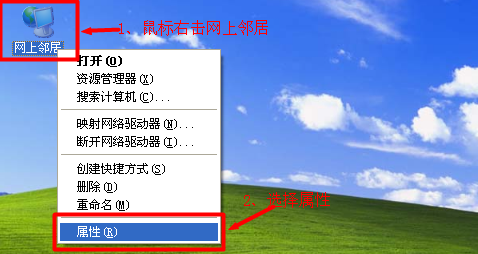
2、右擊“本地連接”---->選擇“狀態”。
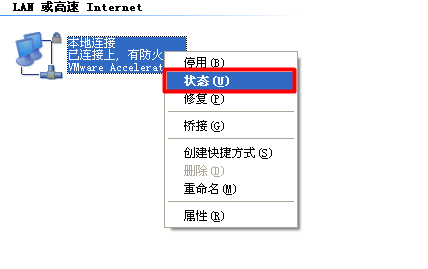
3、點擊“支持”
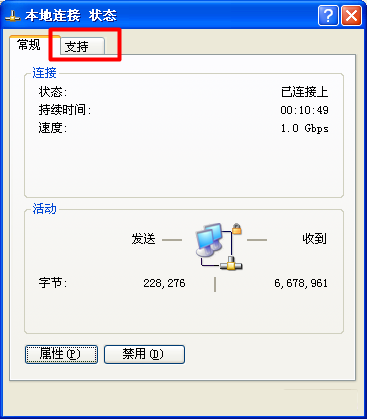
再點擊“詳細信息”
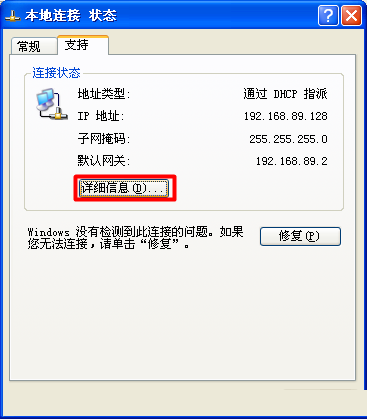
4、在“詳細信息下”我們可以看到IP地址、子網掩碼、默認網關、DNS服務器、DHCP服務器等信息,如下圖所示:
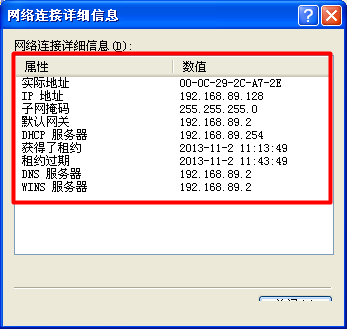
1、右擊“網絡”選擇“屬性”。
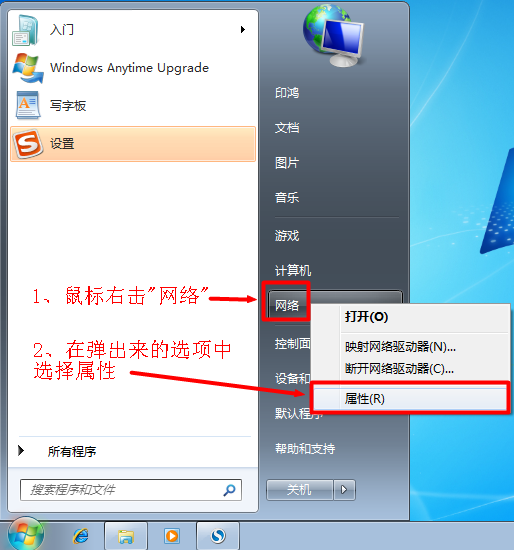
2、點擊“更改適配器設置”
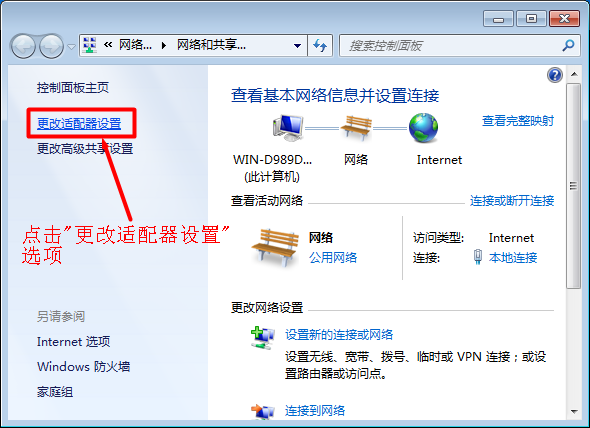
3、右擊“本地連接”選擇“狀態”。
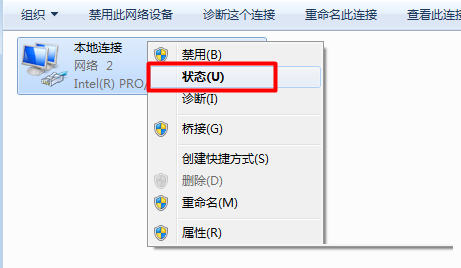
4、點擊“詳細信息”
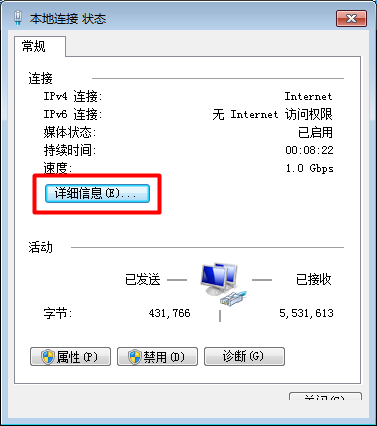
在相信信息下,我們可以看到這台Windows 7電腦的IP地址、子網掩碼、默認網關、DNS服務器、DHCP服務器等信息,如下圖所示:
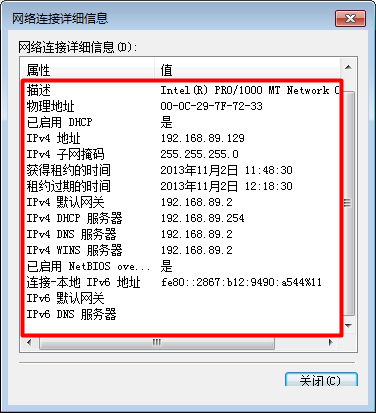
1、右擊“網絡”選擇“屬性”。
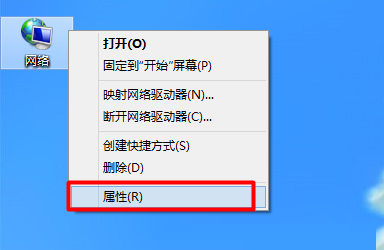
2、點擊“更改適配器設置”
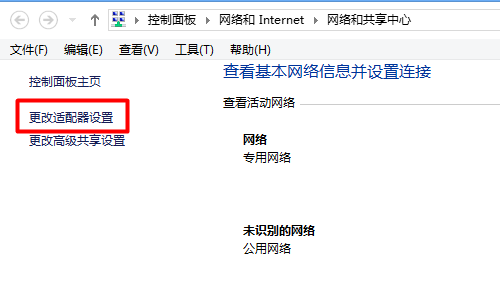
3、右擊“以太網”選擇“狀態”。
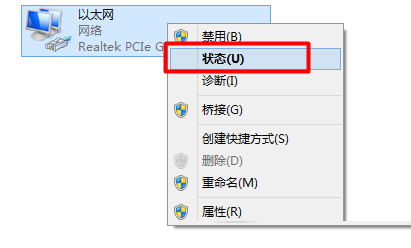
4、點擊“詳細信息”。
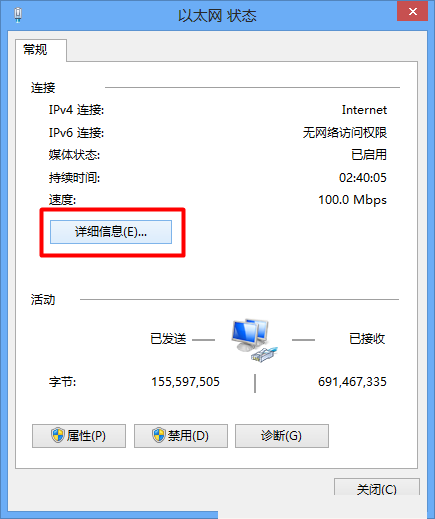
在相信信息下,我們可以看到這台Windows 8電腦的MAC地址、IP地址、子網掩碼、默認網關、DNS服務器、DHCP服務器、WINS服務器等信息,如下圖所示:
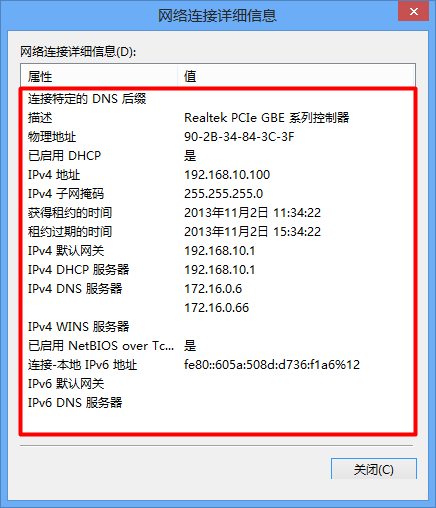
注意:本方法同時適用於XP、Win 7和Win 8系統下本機IP地址的查詢,詳細操作步驟如下:
1、打開“運行”程序:同時按下鍵盤上棉的“Windows”+“R”按鍵。
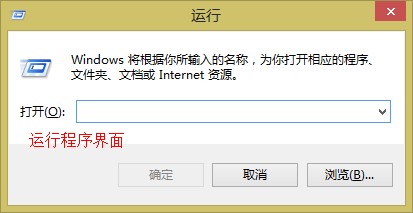
2、在運行程序中輸入“cmd”命令,點擊“確定”打開cmd命令界面。
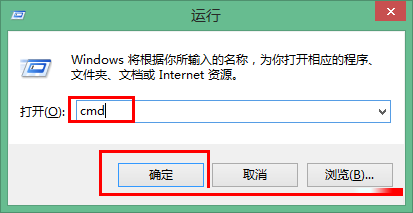
3、在cmd命令界面中輸入命令“ipconfig /all”---->按下鍵盤上得的Enter鍵,即可查看到電腦上的IP地址信息,如下圖所示: